Nota
Capaian ke halaman ini memerlukan kebenaran. Anda boleh cuba mendaftar masuk atau menukar direktori.
Capaian ke halaman ini memerlukan kebenaran. Anda boleh cuba menukar direktori.
Apabila anda mencipta pembolehubah dalam aliran anda, Power Automate menukarnya kepada jenis tertentu berdasarkan kandungannya.
Sesetengah jenis data ini digunakan secara meluas di seluruh aplikasi, seperti nombor, manakala yang lain, seperti tika penyemak imbas, memerlukan tindakan eksplisit atau kumpulan tindakan.
Jenis data mudah
Jenis data mudah mewakili nilai tunggal, seperti teks dan nombor. Anda boleh menggunakan jenis data ini secara bebas atau menggunakannya untuk mencipta struktur data yang lebih kompleks, seperti senarai dan jadual data.
Nilai teks
Ini ialah apa-apa jenis teks, daripada alamat e-mel kepada kandungan teks fail .txt.
Untuk mencipta pembolehubah nilai Teks, gunakan tindakan Tetapkan pembolehubah dan isi parameter input dengan teks yang dikehendaki tanpa sebarang notasi.

Nilai angka
Numerik ialah jenis yang digunakan pada nombor. Hanya jenis data ini boleh digunakan dalam operasi matematik.
Τo mencipta pembolehubah nilai Berangka, gunakan tindakan Tetapkan pembolehubah dan isi parameter input dengan nombor tanpa sebarang notasi.
Kecuali untuk nilai angka berkod keras, anda boleh menggunakan ungkapan matematik dengan pembolehubah dalam tanda peratusan. Untuk maklumat lanjut tentang ungkapan matematik, pergi ke Gunakan pembolehubah dan notasi %.
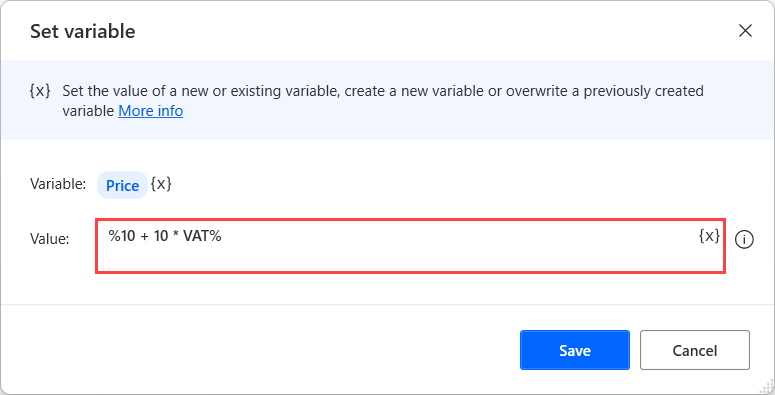
Nilai Boolean
Nilai boleh sama ada Benar atau Salah.
Τo mencipta pembolehubah nilai Boolean, gunakan tindakan Tetapkanpembolehubah dan isi parameter input dengan ungkapan atau %True% . %False%
Selain itu, anda boleh mencipta ungkapan kompleks menggunakan pengendali logik, pembolehubah dan notasi peratusan. Untuk maklumat lanjut tentang ungkapan logik, pergi ke Gunakan pembolehubah dan notasi %.

Jenis data lanjutan
Jenis data lanjutan mewakili struktur data yang kompleks. Ia berfungsi sebagai koleksi jenis data lain yang boleh anda akses sebagai satu entiti.
Senarai
Senarai ialah koleksi item. Bergantung pada jenis item senarai individu, mungkin terdapat senarai nilai teks, senarai nilai berangka dan sebagainya. Jenis data senarai adalah bersamaan dengan tatasusunan dimensi tunggal dalam istilah pengaturcaraan.
Anda boleh mencipta senarai melalui tindakan Cipta senarai baharu dan menambah item pada senarai tersebut melalui tindakan Tambah item ke senarai .

Anda juga boleh mencipta senarai melalui tindakan yang menjana senarai sebagai output. Contohnya, tindakan Baca teks daripada fail boleh mengembalikan senarai nilai teks dan tindakan Dapatkan fail dalam folder mengembalikan senarai fail.
Untuk mendapatkan semula item tertentu dalam senarai, gunakan notasi berikut: %VariableName[ItemNumber]%
Dalam contoh di bawah, aliran menyimpan nombor pertama senarai yang dipaparkan sebelum ini kepada pembolehubah baharu. Perlu diingat bahawa indeks hendaklah 0 untuk item pertama senarai.

Amalan biasa ialah menggunakan tindakan Untuk setiap tindakan untuk mengulangi item senarai.
Jika anda perlu mengakses hanya bahagian tertentu senarai, gunakan %NamaPembolehubah[StartIndex:StopIndex]% notasi. Sebagai contoh, ungkapan %List[2:4]% mengambil item ketiga dan keempat senarai. Item dalam kedudukan StopIndex ialah sempadan penghirisan dan tidak diperoleh semula.
Untuk menghiris senarai dari permulaan kepada item tertentu, jangan setkan nilai StartIndex , contohnya ,%List[:4]%. Untuk menghiris senarai daripada indeks tertentu hingga akhir, jangan setkan nilai StopIndex , contohnya ,%List[2:]%.
Jadual data
Jadual data mengandungi data dalam bentuk jadual dan bersamaan dengan tatasusunan dua dimensi dalam istilah pengaturcaraan.
Jadual data mengandungi baris dan lajur yang menerangkan kedudukan setiap item secara unik. Jadual data boleh dianggap sebagai senarai yang mengandungi baris data sebagai item.

Power Automate menyediakan tindakan Cipta jadual data baharu untuk menjana jadual data baharu. Selepas menggunakan tindakan, anda boleh menggunakan pembina visual untuk mengisi nilai dan menamakan semula pengepala lajur.

Selain daripada tindakan Buat jadual data baharu , tiga lagi tindakan menghasilkan jadual data untuk menyimpan data yang diekstrak: Lembaran kerja Baca daripada Excel, Laksanakan pernyataan SQL dan Data Ekstrak daripada halaman web.
Selain itu, anda boleh mencipta jadual data menggunakan tindakan Tetapkan pembolehubah dan tatatanda tatasusunan pengaturcaraan. Notasi ini terdiri daripada berbilang tatasusunan satu dimensi yang dipisahkan dengan koma dan disertakan dalam kurungan kerinting. Ungkapan akhir mesti mempunyai bentuk berikut: %{['Product1', '10 USD'], ['Product2', '20 USD']}%.

Jika anda ingin menambah pengepala lajur semasa membuat jadual data baharu menggunakan tatatanda tatasusunan, gunakan ^['ColumnName1', 'ColumnName2'] ungkapan untuk baris pertama.
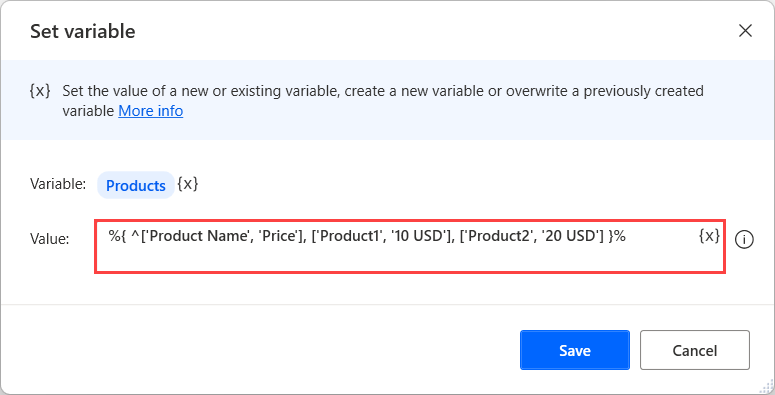
Untuk menambah baris baharu pada jadual sedia ada, gunakan tindakan Sisipkan baris ke dalam jadual data . Sebagai alternatif, buat ungkapan yang mengandungi nama pembolehubah jadual data, aksara tambah (+) dan nilai yang anda mahu tambah dalam kurungan.

Selain memasukkan baris ke dalam jadual data, aliran desktop menawarkan pelbagai tindakan yang memanipulasi jadual data. Anda boleh mendapatkan senarai penuh dengan tindakan ini dalam rujukan tindakan pembolehubah.
Untuk mendapatkan semula item tertentu jadual data, gunakan notasi berikut: %VariableName[RowNumber][ColumnNumber]%. Perlu diingat bahawa RowNumber dan ColumnNumber hendaklah 0 untuk item pertama (baris atau lajur).
Sebagai contoh, katakan aliran mendapatkan semula kandungan lembaran kerja Excel dan menyimpannya dalam pembolehubah ExcelData . Untuk mengakses sel pertama pada baris kedua jadual yang diambil, gunakan ungkapan yang dipaparkan di bawah.

Nota
Pembolehubah ExcelData mengandungi jadual nilai yang diekstrak daripada lembaran kerja Excel menggunakan tindakan Baca daripada lembaran kerja Excel . Ia mengandungi beberapa nilai lembaran kerja tertentu dan bukan keseluruhan fail Excel.
Jika anda ingin mengakses lajur tertentu dalam datable yang mengandungi pengepala lajur, gunakan %ExcelData[rowNumber]['ColumnName']% notasi.
Jika anda mengulangi jadual data dengan Untuk Setiap tindakan, pembolehubah yang mengandungi data lelaran semasa dianggap sebagai baris data.
Begitu juga dengan senarai, anda menggunakan %VariableName[StartRow:StopRow]% notasi untuk mengakses bahagian tertentu jadual data. Ungkapan itu hanya mengambil baris yang ditakrifkan oleh dua indeks, manakala StopRow kedudukan ialah sempadan penghirisan dan tidak dapat diambil.
Untuk menghiris jadual data daripada baris pertama ke baris tertentu, jangan gunakan nilai StartRow , contohnya, %Datatable[:4]%. Begitu juga, untuk menghiris jadual data daripada baris tertentu ke penghujung, jangan gunakan nilai StopRow , contohnya, %Datatable[2:]%.
Baris data
Datarow mengandungi nilai satu baris jadual data. Apabila anda mengulangi jadual data dengan Untuk Setiap tindakan, pembolehubah yang mengandungi data lelaran semasa ialah baris data.
Untuk mendapatkan semula item tertentu datarow, gunakan notasi berikut: %VariableName[ItemNumber]%
Sebagai alternatif, anda boleh menggunakan %VariableName['ColumnName']% notasi. Nama setiap lajur ditakrifkan oleh jadual data dari mana anda mendapatkan semula datarow.
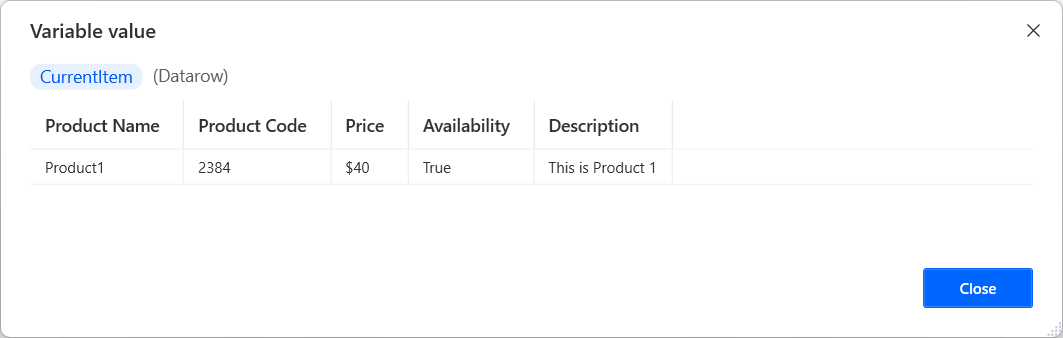
Objek tersuai
Mengandungi pasangan sifat dan nilai, yang boleh ditukar dengan mudah kepada format JSON.
Untuk mencipta Objek tersuai kosong baharu, gunakan tindakan Tetapkan pembolehubah dan isikan ungkapan berikut %{{ }}%. Untuk mencipta Objek tersuai dan memulakannya dengan sifat dan nilai, gunakan ungkapan struktur berikut: %{ 'Property1': 'Value1', 'Property2': 'Value2', 'Property3': 'Value2'>% }.

Penting
Kata kunci terpelihara tidak boleh digunakan sebagai sifat objek tersuai. Untuk senarai penuh kata kunci tersimpan pergi ke Kata kunci tersimpan dalam aliran desktop.
Untuk mengemas kini nilai sifat sedia ada atau menambah yang baharu, atur tindakan pembolehubah Tetapkan, isikan nama harta itu dalam medan Tetapkan dan masukkan nilainya dalam medan Ke .

Selain daripada nilai literal, anda boleh menggunakan pembolehubah untuk menetapkan sifat dan nilai objek tersuai secara dinamik. Sebagai contoh, aliran berikut menggunakan dua pembolehubah untuk menambah sifat baharu pada objek tersuai kosong baharu.

Objek penyambung
Objek penyambung menyimpan maklumat daripada penyambung awan dan berfungsi sama dengan objek tersuai. Sifat mereka biasanya mengandungi senarai objek penyambung lain. Mengakses nilai berfungsi seperti dalam objek tersuai, walaupun mengakses nilai bersarang mungkin memerlukan ungkapan yang lebih rumit.

Senarai maklumat jadual PDF
Pembolehubah jenis data ini boleh dihasilkan hanya melalui tindakan Ekstrak daripada PDF .
Setiap item dalam senarai menerangkan jadual yang diekstrak dan menyediakan semua maklumat penting mengenainya. Untuk mengakses item maklumat boleh data tertentu, gunakan %VariableName[ItemNumber]% notasi.

Setiap item senarai menyediakan empat sifat yang membolehkan anda mendapatkan butiran khusus secara bebas. Ciri-ciri yang tersedia adalah seperti berikut:
- DataTable – Mengembalikan jadual yang diekstrak.
- TableStartingPage – Mengembalikan indeks halaman fail yang mengandungi permulaan jadual.
- TableEndingPage – Mengembalikan indeks halaman fail yang mengandungi penghujung jadual.
- TableOrderInPage – Mengembalikan susunan jadual pada halaman.
Anda boleh mendapatkan maklumat lanjut mengenai sifat jenis data ini dalam Sifat jenis data pembolehubah.
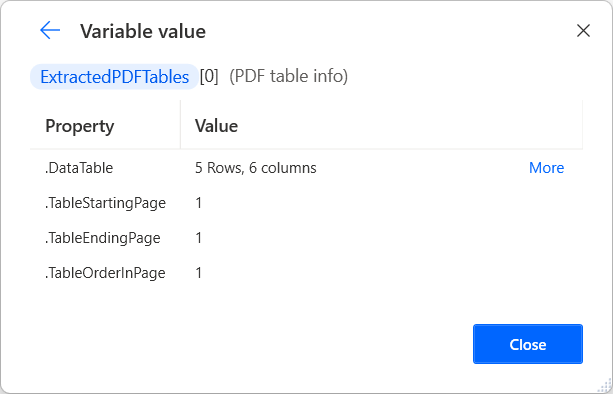
Untuk mengakses nilai sifat tertentu, gunakan %VariableName[ItemNumber].PropertyName% notasi. Sebagai contoh, ungkapan berikut mengembalikan nilai boleh data bagi item pertama pembolehubah ExtractedPDFTables .

Isu dan had yang diketahui
- Isu: Apabila sel jadual data atau datarow mengandungi masukan berbilang baris, pemapar pembolehubah hanya memaparkan baris pertamanya.
- Penyelesaian: Tiada.
Tika
Contoh penyemak imbas web – Mengandungi tika penyemak imbas yang dibuat melalui Lancarkan baharu Internet Explorer atau tindakan pelancaran penyemak imbas lain.
Instance tetingkap – Mengandungi tika tetingkap yang dibuat melalui tindakan Get window .
Contoh Excel – Mengandungi tika Excel yang dibuat melalui tindakan Lancarkan Excel .
Contoh Outlook – Mengandungi tika Outlook yang dibuat melalui tindakan Lancarkan Outlook .
Sambungan
Sambungan SQL – Mengandungi sambungan ke pangkalan data SQL yang diwujudkan melalui tindakan Sambungan SQL Terbuka .
Sambungan Exchange – Mengandungi sambungan ke pelayan Exchange yang ditubuhkan melalui tindakan Sambung ke pelayan Exchange .
Sambungan FTP – Mengandungi sambungan FTP yang dibuat melalui tindakan Open FTP dan Open secure FTP connection .
Lain-lain
Bahagian ini membentangkan semua jenis data yang tersedia yang tidak tergolong dalam mana-mana kategori sebelumnya.
Nilai umum
- Nilai am – Jenis data ini digunakan semasa masa reka bentuk apabila Power Automate tidak dapat menentukan jenis data pembolehubah atau parameter input. Nilai am ditukar kepada jenis data lain semasa masa jalan berdasarkan datanya.
Active Directory
- Entri Active Directory – Mengandungi sambungan ke pelayan Active Directory yang ditubuhkan melalui tindakan Connect to server .
- Maklumat kumpulan – Mengandungi nama, nama paparan, perihalan dan ahli kumpulan Direktori Aktif yang ditentukan.
- Ahli kumpulan – Mewakili ahli kumpulan Direktori Aktif yang ditentukan.
- Maklumat pengguna – Mengandungi maklumat tentang pengguna Direktori Aktif yang ditentukan, seperti nama pertama dan akhir, parap dan nama ternama, butiran kerja (syarikat, jabatan dan jawatan), maklumat hubungan (nombor telefon, sambungan dan e-mel) dan lokasi (negara/rantau, bandar, negeri, alamat jalan dan poskod).
Sifat jenis data Active Directory
Perkhidmatan Web Amazon (AWS)
- Pelanggan EC2 – Mengandungi sesi EC2 yang dibuat melalui tindakan Buat sesi EC2 .
- Contoh EC2 – Mewakili tika EC2 yang diambil semula.
- Maklumat kejadian EC2 – Mengandungi maklumat tentang tika EC2.
- Perubahan keadaan contoh – Mengandungi maklumat tentang tika EC2 yang telah dimulakan atau dihentikan.
- petikan EBS – Mewakili petikan EBS.
- Kelantangan EBS – Mewakili volum EBS.
Azure
- Pelanggan Azure – Mengandungi sesi Azure yang dibuat melalui tindakan Cipta sesi .
- Kumpulan sumber Azure – Mewakili kumpulan sumber Azure yang diperoleh semula.
- Cakera terurus Azure – Mewakili cakera Azure yang diambil semula.
- Syot kilat Azure – Mewakili syot kilat Azure.
- Mesin maya Azure – Mewakili mesin maya Azure yang diambil semula.
- Maklumat mesin maya Azure – Mengandungi maklumat tentang mesin maya Azure.
- Langganan Azure – Mewakili langganan Azure yang diperoleh semula.
CMD
- Sesi CMD – Mengandungi sesi CMD yang dibuat melalui tindakan Open CMD session .
Kelayakan
- Bukti kelayakan – Mengandungi bukti kelayakan yang diambil melalui tindakan Dapatkan bukti kelayakan (pratonton) .
Tarikh dan masa
Datetime – Mengandungi maklumat tarikh dan masa. Untuk mencipta pembolehubah masa tarikh melalui tindakan Set Variable , isikan parameter input dengan ungkapan %d"yyyy-MM-dd HH:mm:ss.ff+zzz"%, di mana:
Notasi Description yyyy Tahun MM Bulan dd Hari HH Jam Mm Minit Ss Saat ff Milisaat zzz Ofset UTC Sebagai contoh, %d"2022-03-25"% memperuntukkan tarikh 25 Mac 2022 kepada pembolehubah sasaran.
Sifat jenis data tarikh dan masa
E-mel
- Mesej mel– Mewakili mesej e-mel. Tindakan Dapatkan semula e-mel mengisi pembolehubah ini.
Exchange
- Mesej mel Exchange– Mewakili mesej e-mel yang diambil daripada pelayan Exchange. Tindakan Dapatkan semula mesej e-mel Exchange mengisi pembolehubah ini.
Fail dan folder
- Fail – Mewakili fail.
- Folder – Mewakili folder.
- FileSystemObject – Mewakili sama ada folder atau fail. Jenis data ini digunakan dalam parameter input yang menerima folder dan fail.
Sifat jenis data fail dan folder
FTP
- Fail FTP– Mewakili fail FTP.
- Direktori FTP– Mewakili direktori FTP
OCR
- Enjin OCR – Mengandungi enjin OCR yang dicipta melalui tindakan Buat enjin OCR.
Outlook
- Mesej mel Outlook– Mewakili mesej Outlook e-mel. Tindakan Dapatkan semula mesej e-mel daripada Outlook mengisi pembolehubah ini.
Terminal
- Sesi terminal– Mengandungi sesi terminal yang dicipta melalui tindakan Buka sesi terminal.
XML
- Nod XML– Mengandungi kandungan dokumen XML. Tindakan Baca XML daripada fail mengisi pembolehubah ini.
Ralat
- Ralat – Mengandungi maklumat tentang ralat terakhir yang berlaku dalam aliran desktop. Tindakan Dapatkan ralat terakhir mencipta pembolehubah jenis ini.